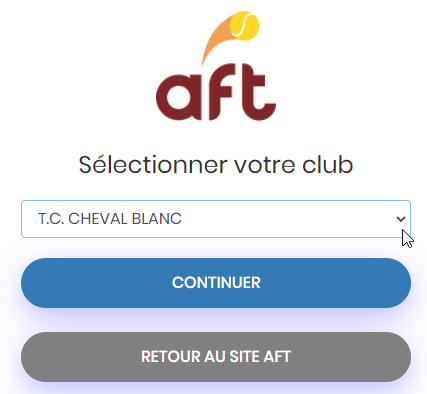Avant de pouvoir utiliser Mon Club AFT, vous devez consacrer quelques minutes à la configuration personnelle de votre profil utilisateur. A cet effet, nous vous conseillons vivement de suivre la procédure décrite ci-dessous en 12 étapes.
1. Rendez-vous sur la page d’accueil de Mon club AFT
Sélectionnez « T.C. CHEVAL BLANC » dans la longue liste déroulante des clubs puis cliquez sur « CONTINUER ».
2. Cliquez sur « identifiant ou mot de passe oublié ? ».
L’identifiant qui vous a été attribué automatiquement par le système vous étant inconnu, cette opération est incoutournable lors de votre 1ère connexion à Mon Club AFT. Ne cliquez pas sur les autres boutons proposés, vous risqueriez de créer un compte doublon dans nos données ou celles de l’AFT !
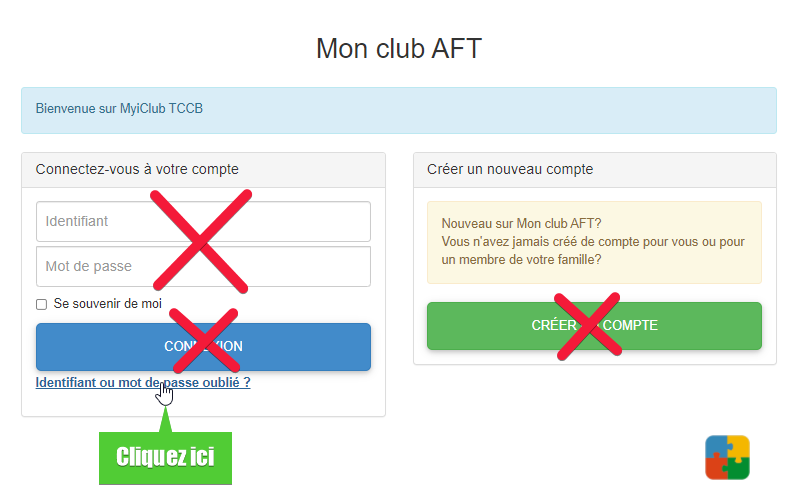
Mon club AFT attribue par défaut un identifiant technique à chaque utilisateur. Pour l’obtenir, il faut cliquer sur « Identifiant ou mot de passe oublié? ».
3. Indiquez votre adresse mail
Encodez l’adresse mail reprise dans Mon Club AFT sur base de nos données puis cliquez sur « envoyer ». Si vous ne vous en souvenez pas, il est possible de la retrouver sur Mon AFT. En cas de difficulté, prenez contact avec nous en cliquant sur le lien proposé dans la fenêtre « Vous avez oubliés vos codes d’accès ? ». Nous vous répondrons dans les meilleurs délais en fonction de nos disponibilités.
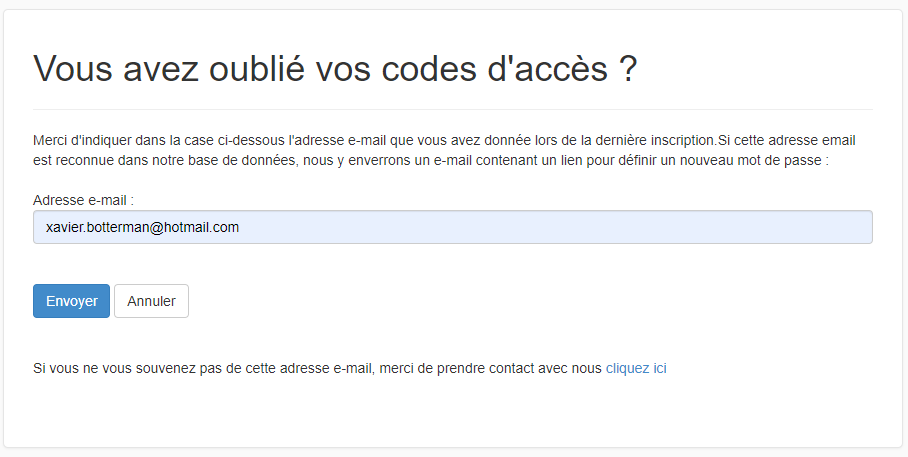
4. Ouvrez votre messagerie,
Après avoir cliqué sur « Envoyer », une nouvelle fenêtre s’est ouverte dans l’application. Ne cliquez pas sur « Accès à mon compte » avant d’avoir consulté votre messagerie !
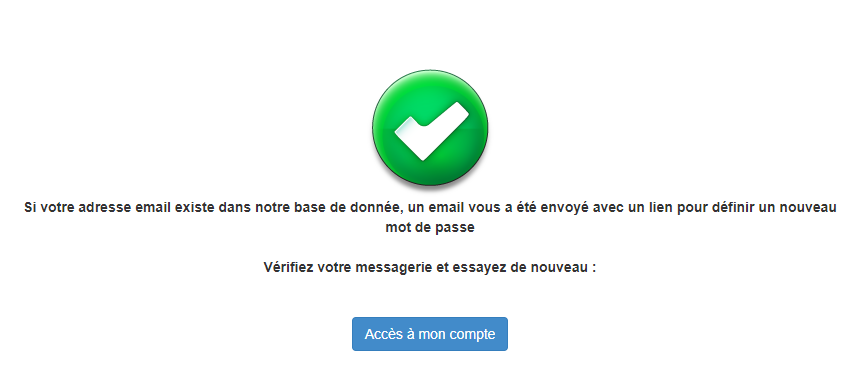
Nous vous conseillons d’ouvrir votre messagerie en parallèle dans une autre fenêtre de votre navigateur.
5. Consultez le message envoyé par « Mon Club AFT »
Vous devriez avoir reçu un mail intitulé « Réinitialisation de mon mot de passe – Mon club AFT (POC) ». Vous y trouverez pour chaque utilisateur lié à votre adresse mail son identifiant technique et un lien pour définir un nouveau mot de passe.
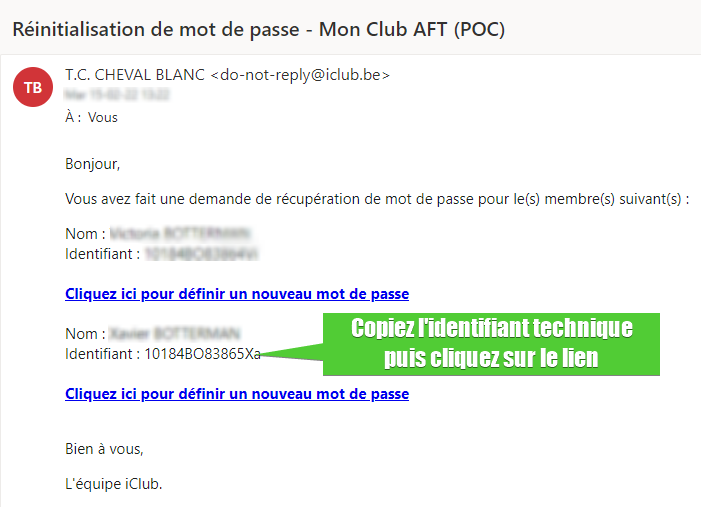
6. Introduisez un mot de passe sécurisé
En cliquant sur le lien susmentionné, une fenêtre « Définir un nouveau mot de passe » s’ouvre. Choisissez un mot de passe qui répond aux exigences de sécurité requises pour cette application. Vous devez le définir dans le champs « Mot de passe » et le réintroduire dans le champs « Confirmer ».
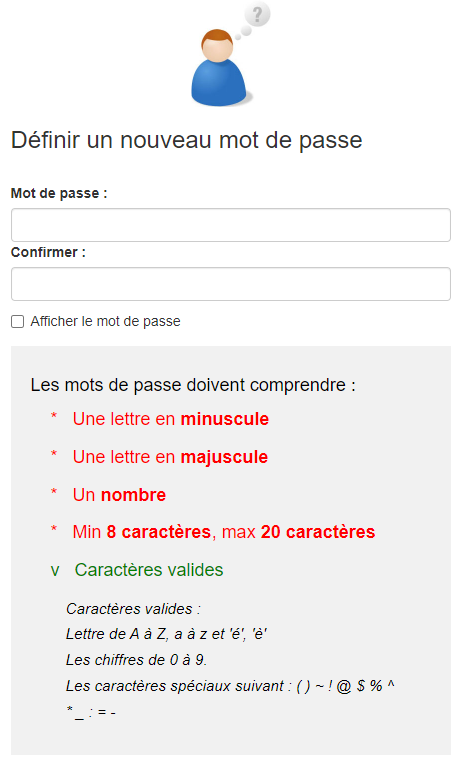
7. Cliquez sur le bouton « Enregistrer ».
Si vous avez encodé 2 fois le même mot de passe en tenant compte des exigences de sécurité, un bouton vert « Enregistrer » apparait dans la fenêtre. Il suffit de cliquer dessus pour passer à l’étape suivante.
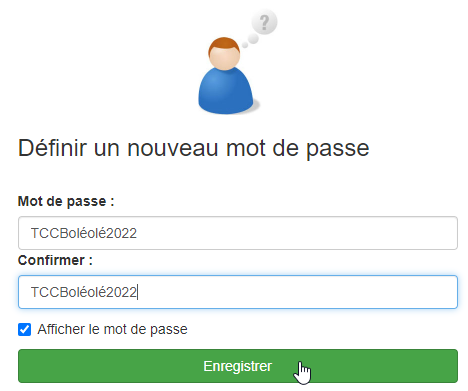
8. Cliquez sur le bouton « Accès à mon compte ».
Après avoir cliqué sur « Enregistrer », une nouvelle fenêtre s’ouvre pour vous confirmer que votre nouveau mot de passe est enregistré. Vous êtes désormais prêt à accéder à votre compte « Mon club AFT ». Un lien vers votre compte vous est à nouveau proposé (il s’agit en fait du même lien qui était affiché dans la fenêtre mentionnée à l’étape 4).
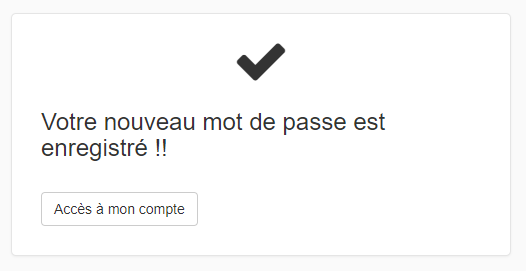
9. Introduisez votre identifiant technique et votre nouveau mot de passe.
En cliquant sur le bouton « Accès à mon compte », vous revenez sur la fenêtre de connexion. Introduisez votre identifiant que vous avez soigneusement copié et votre nouveau mot de passe puis cliquez sur « CONNEXION ». Ne cliquez jamais sur « créer un compte », vous risqueriez de créer un compte doublon dans nos données et celles de l’AFT.
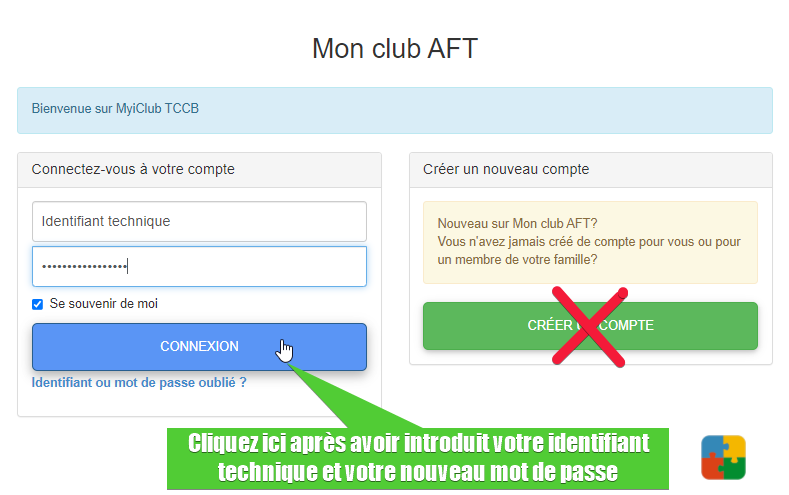
10. Validez votre consentement pour utiliser vos données personnelles.
Vos données de contact sont synchronisées avec celles de l’AFT. Au sein du TCCB, elles seront uniquement utilisées pour communiquer avec vous.

11. Configurer votre profil.
Dans le menu principal à gauche de l’écran d’accueil de Mon club AFT, cliquez sur le bouton « Mes données » puis sur « Mon profil ». Afin d’actualiser et uniformiser nos données, nous vous demandons de :
- modifier votre identifiant technique par votre matricule. Si vous ne vous en souvenez pas, vous pouvez le retrouver sur le site de l’AFT. Cliquez ensuite sur le bouton « Enregistrer ».
- complétez et adaptez si nécessaire vos données de contact (Adresse, téléphone, mail).
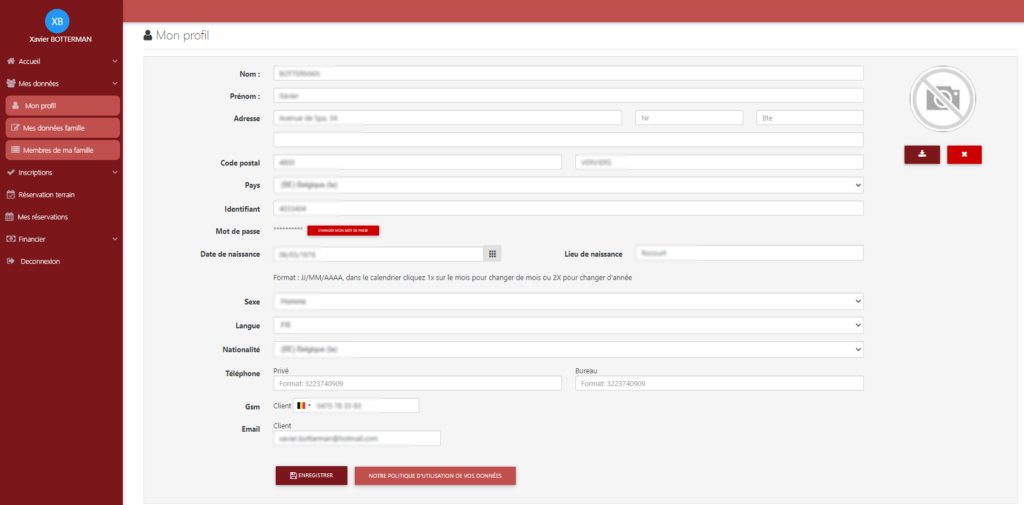
12. Exprimer vos choix relatifs à la gestion de vos données personnelles.
Pour terminer la configuration de votre profil, consultez la rubrique « Protection des données personnelles » qui figure en bas de la page d’accueil. Vous avez la possibilité de paramétrer vos choix relatifs à la gestion de vos données personnelles.
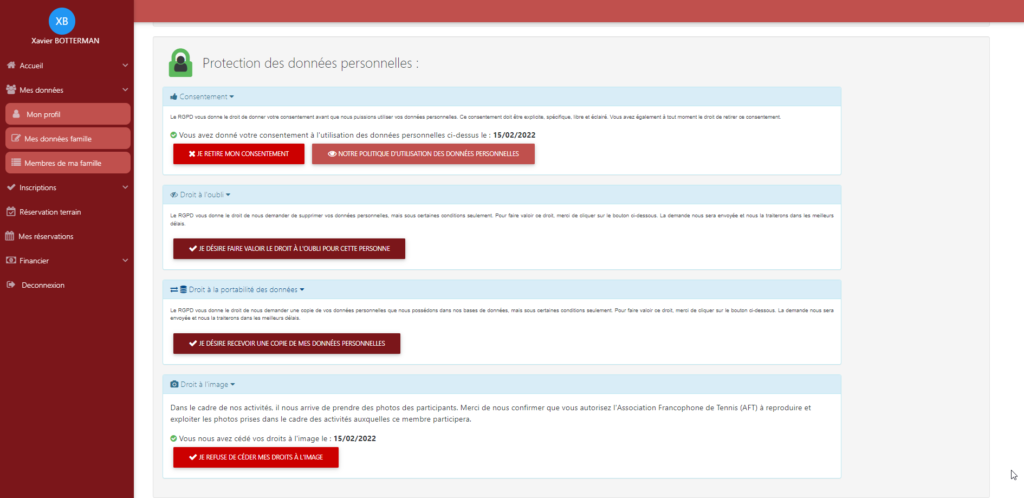
Félicitations ! La configuration de votre profil utilisateur est désormais réalisée. Vous pouvez désormais facilement vous connecter pour réserver des terrains. Il vous est possible à tout instant de modifier les données de votre profil, celles-ci seront automatiquement synchronisées avec les données de l’AFT.